Benutzer anlegen
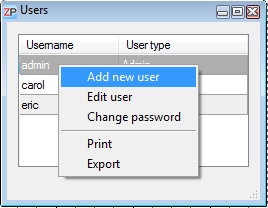
Um einen neuen Benutzer anzulegen, gehen Sie in das Menü Einstellungen –> Benutzer. Klicken Sie mit der rechten Maustaste im Fenster Benutzer und wählen Neuen Benutzer hinzufügen aus.
Geben Sie einen Benutzernamen ein. Im Feld Benutzertyp wählen Sie bitte Benutzer aus und achten Sie darauf, dass das Kästchen Benutzer ist aktiv angehakt ist.
Benutzertypen
Administrator: Diese Art von Benutzer hat Zugriff auf alle Einstellungen und Daten und kann all dies verändern. Er ist der einzige, der die Systemeinstellungen bearbeiten kann.
Benutzer: Diesem sind nur die eigenen Benutzereinstellungen zugänglich. Schreibrecht (z.B. Erstellen von Aufträgen) besteht. Nicht zugänglich sind aber Systemeinstellungen und Auftragskalkulation.
Gast: Dieser Nutzer hat nur Ansichtsrecht und kein Schreibrecht. Die Ansicht beschränkt sich dabei nur auf den Zeitplan und die Aufträge darin. Bearbeiten der Daten und Aufträge ist nicht möglich, das Drucken aber schon.
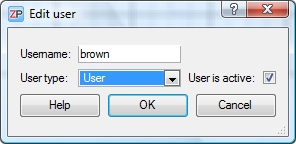 Bitte beachten:
Bitte beachten:
Geben Sie z.B. bei einem neuen Benutzernamen ‘meier’ ein, dann ist das Passwort auch ‘meier’, bis es der zuständige Benutzer ändert. Das Feld Benutzername unterscheidet nicht zwischen Groß- und Kleinschreibung, deshalb sind der Benutzername und das erste generierte Passwort immer klein geschrieben.
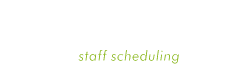

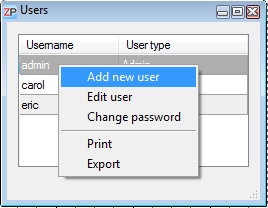
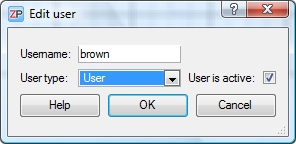 Bitte beachten:
Bitte beachten: Testen Sie gratis!
Testen Sie gratis! Kaufen Sie jetzt!
Kaufen Sie jetzt! Kontakt
Kontakt